
看图王带给人们惊叹的超高清完美画质呈现,纤毫毕现,精密迅锐的图像处理,带给您最真实的高清看图效果,兼容所有的主流图片格式,看图王采用了更快的强劲图片引擎,让你看图更轻便。

2345看图王软件功能特色:
【闪电一样的速度】
2345看图王使用了全球最快的强劲图像引擎,即使在低配置电脑上,也能闪电般打开十几兆的大图片;

【令人惊叹的超高清完美画质呈现】
纤毫毕现,精密迅锐的图像处理,带给您最真实的高清看图效果!

【支持全屏查看与幻灯片查看】
除了普通的窗口模式,2345看图王还为您提供了更适合大图片查看的全屏模式及可以自动调节播放速度和顺序的幻灯片模式;

【方便大图片拖拽的鸟瞰图功能】
还在使用难看的滚动条查看大图片吗?你out了!2345看图王采用了美观易用的鸟瞰图功能,可以方便快捷的定位查看大图片的任意部分,还可以直接用鼠标在鸟瞰图上进行快速缩放哦!

【智能的平滑缩放技术:带来更流畅视觉体验】
国内首创的智能平滑缩放技术,使图像的缩放效果无限接近镜头的距离拉伸,带来更流畅的视觉体验!

【支持多达67种图片格式】
2345看图王比传统图片查看器支持更多的图片格式,除了BMP/PNG/JPG等常见图像格式,更兼容PSD/RAW等专业图像格式,多达67种;

功能说明
图片处理功能:轻松上手,简易编辑。特效调整、自由旋转、多模式裁剪、添加文字气泡。
强劲图像引擎:打开图片速度快2倍。极致清晰,高清画质完美呈现。
图片批量处理功能:快速批量处理海量图片。批量图片转换、图片转正、加文字、水印。
支持69种格式:更多格式支持,比传统图片查看器支持更多的图片格式,除了BMP/PNG/JPG等常见图像格式,更兼容PSD/RAW等专业图像格式,多达69种。
智能平滑缩放:国内首创的智能平滑缩放技术,使图像的缩放效果无限接近镜头的距离拉伸,带来更流畅的视觉体验!
极简看图:看图模式更简洁,无干扰看图更专注,让您享受更好的看图体验。
更新日志:
2345看图王V10.3版本更新日志:
1、全新PDF内核,兼容性更高;
2、修复了一些打印问题。
看图王9.2正式版更新详情:
优化改进:
1.修复了图片放大缩小鼠标消失的问题;
2.修复了win10系统下JPG、PNG等格式图片关联问题;
3.支持截图快捷键修改。
新手入门操作:
打开图片
利用2345看图王打开图片主要有三种方式:
1. 安装2345看图王软件后,在图库查看时双击图片直接打开;
2. 在图库查看图片时,右击利用下列选项中【打开方式】,选择看图王浏览图片;

3. 先启动2345看图王,利用【打开文件】的方式打开,支持快捷键Ctrl+O;也可以通过2345看图王中的【菜单--文件--打开图片】的操作方式打开图片。

你还可以通过【菜单—工具—设为默认看图工具】将看图王设为您电脑的默认看图器,这样以后您就可以直接双击想要查看的图片,看图王就会做为默认的图片查看器来打开它。

认识界面
看图王界面主要有下面5个版块的内容组成:
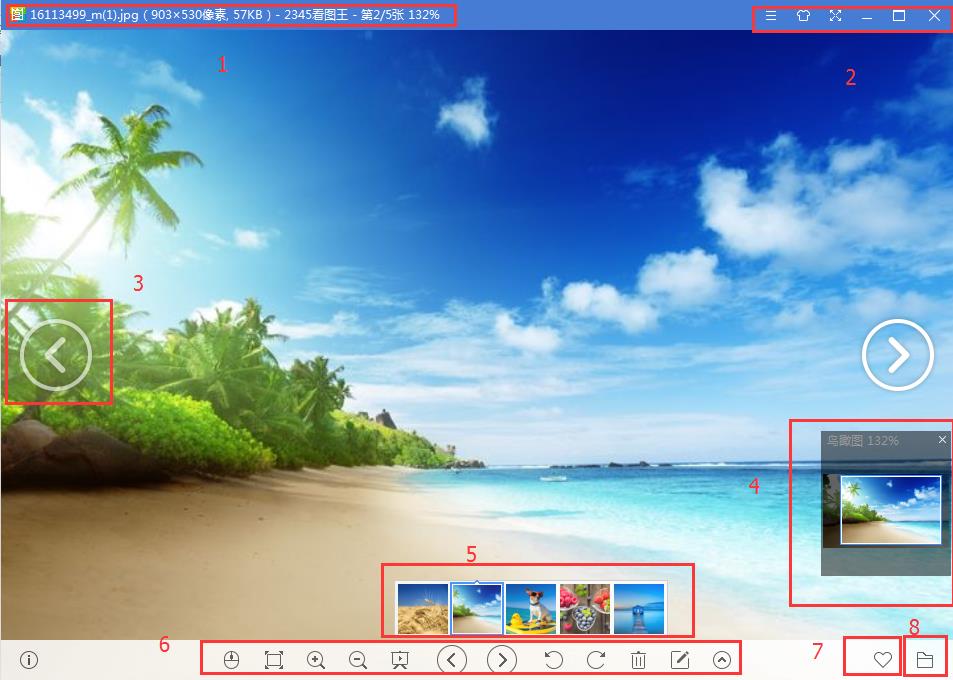
1. 界面的左上角是看图王的LOGO和当前显示的图片信息:图片名称+格式+尺寸--2345看图王--当前图片是整个文件夹中的第几张图片--缩放比;
2. 界面的右上角是菜单栏,包括【菜单】、【全屏】、【最小化】、【最大化】、【关闭】5个功能键;
3. 当鼠标移动到图片的左右两端,指针会自动变成箭头,点击鼠标即可完成图片切换操作;
4. 鸟瞰图:用于方便快捷的定位查看到大图的任意部分,只需用鼠标在鸟瞰图上移动,定位在您想定位的地方,界面上就会显示出鼠标定位的地方的放大细节图,简单方便;
5. 缩略图预览界面,当您打开一张图片后,看图窗口中5的位置将会一次性预览当前目录下所有的图片,无须再返回目录,可直接通过缩略图切换图片;
6. 最下面一排是工具格栏,可用来完成一系列对图片的调整和操作。
7. 看图王窗口的右下角是用来关闭和打开缩略图的按钮,可配合快捷键Ctrl+T来执行操作。
工具栏
下面是工具栏的按钮功能介绍:
1. 最佳尺寸(快捷键【1】或者【Ctrl+1】):看国王默认会以图片的最佳尺寸来展示图片,如果您想查看图片最佳的显示效果,就可以利用这个按钮来实现了。
2. 实际大小(快捷键【2】或组合键【Ctrl+2】):这个功能展示的是图片的实际尺寸,也就是图片拍摄的尺寸大小。
3. 放大:快捷键【+】【=】【Ctrl+上箭头】【Ctrl+鼠标中键上滚轮】;该操作键的功能是用于放大图片,2345看图王可以支持放大至16倍,放大后您可以通过鼠标在界面上移动或者在鸟瞰图上定位的方式查看局部图;您也可以点击【最佳尺寸】或【实际大小】按钮来查看原始图。
4. 缩小:快捷键【-】【——】【Ctrl+上箭头】【Ctrl+鼠标中键下滚轮】;该操作键的功能是用于缩小图片。
5. 上一页箭头键:快捷键是键盘键上的上前头和左箭头,或者字母键【 <】【J】【W】【A】【Page Up】;这个功能是用于多张图片之前的互相切换。
6. 下一页箭头键:与上一页箭头键一样,是用来切换图片的,快捷键是键盘键上的下前头和或箭头,或者字母键【>】【K】【S】【D】【Page Down】。
7. 幻灯片:用于改变图片观看模式,点击该按键,图片查看会由之前的普通模式切换到幻灯片观看模式上,快捷键是【F5】或【F6】或者【F8】。
8. 逆时针旋转:快捷键是【Ctrl+L】或【Ctrl+Shift+L】或【Ctrl+
9. 顺时针旋转:快捷键是【Ctrl+L】或【Ctrl+Shift+L】或【Ctrl+ <】,该功能和逆时针操作相同,只是旋转的角度相反。
10. 删除:快捷键是键盘上的【DEL】键,用于删除当前正在查看的图片,执行此项操作的图片会从文件夹中直接删除,放到回收站中。
11. 更多:这个操作中包含两个功能:1.单张图片转换(Ctrl+E):该功能是用来对当前显示图片的尺寸,缩放比例的修改;2.打印(Ctrl+P):这项操作需要电脑安装连接打印机,通过打印可以将图片打印出来。












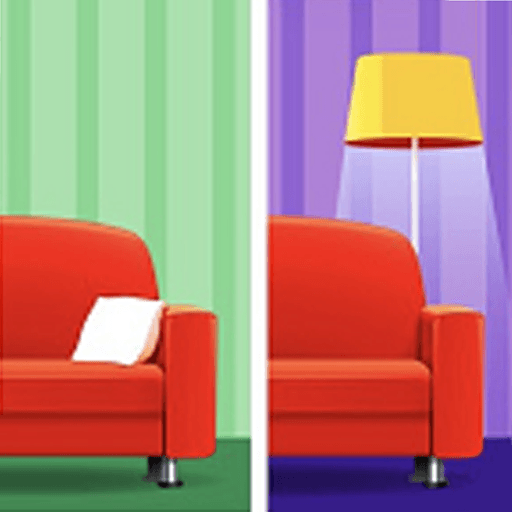
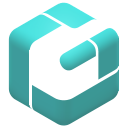






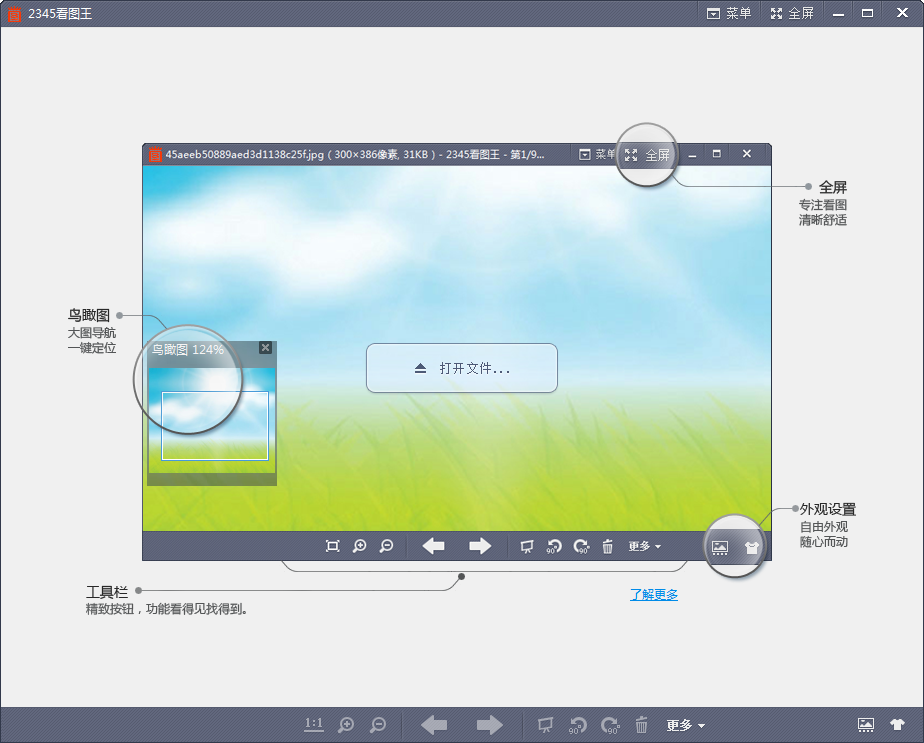

 大小: 28.7M
大小: 28.7M




 大小: 67.5M
大小: 67.5M

 大小: 3.9M
大小: 3.9M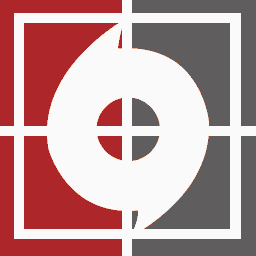
 psd文件查看器(PSD Viewer)v3.2.0.0免费版
psd文件查看器(PSD Viewer)v3.2.0.0免费版  cad快速看图电脑版v5.18.0.90 官方最新版
cad快速看图电脑版v5.18.0.90 官方最新版  DWG、DWF、DXF查看浏览器(Free Dwg Viewer)7.2.0.77 官方免费版
DWG、DWF、DXF查看浏览器(Free Dwg Viewer)7.2.0.77 官方免费版  CAD文件查看器(EDrawings Viewer)12.1 正式版
CAD文件查看器(EDrawings Viewer)12.1 正式版  ACDSeev8.0Build39简体中文绿色版
ACDSeev8.0Build39简体中文绿色版  Adobe Bridge CS5绿色中文版
Adobe Bridge CS5绿色中文版  PSD预览图插件
PSD预览图插件  卫星地图高清晰2010最新版
卫星地图高清晰2010最新版  艾奇免费视频电子相册v4.70.1226 绿色版
艾奇免费视频电子相册v4.70.1226 绿色版  ACDSeev11.0.114 MyCrack去广告免注册版
ACDSeev11.0.114 MyCrack去广告免注册版  图片文字识别器
图片文字识别器  3d人体解剖软件v3.0.0 免费版
3d人体解剖软件v3.0.0 免费版  ACDSee ClassicV2.44汉化绿色特别版
ACDSee ClassicV2.44汉化绿色特别版  Adobe Bridge CS4(媒体管理器)绿色中文特别版
Adobe Bridge CS4(媒体管理器)绿色中文特别版  ACDSee Photo Manager 2009(图象处理)11.0Build114MyCrack官方简体版
ACDSee Photo Manager 2009(图象处理)11.0Build114MyCrack官方简体版  EDFbrowser(EDF浏览编辑器)V1.42 绿色英文免费版
EDFbrowser(EDF浏览编辑器)V1.42 绿色英文免费版  可牛看图v1.3.0.1005 官方正式版
可牛看图v1.3.0.1005 官方正式版  灵动搜图2.4.5官方安装版
灵动搜图2.4.5官方安装版